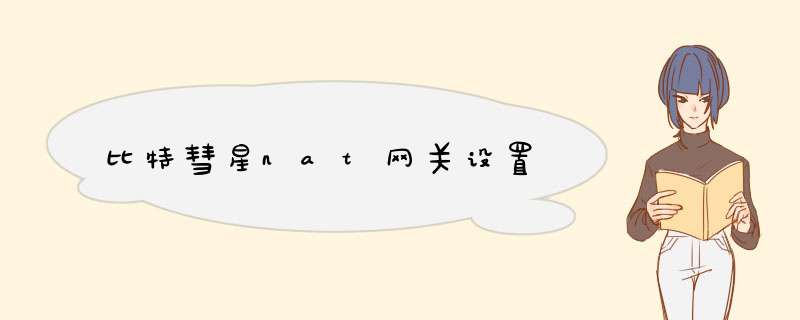
1、打开浏览器并输入192.168.0.1进入比特彗星nat路由器后台界面。
2、根据界面要求输入密码并进行相应的安全性校验。
3、选择“NAT”选项卡,然后在“NAT Settings”中勾选“Enable NAT”前方对勾以启动NAT功能。
4、在“Port Forwarding Rules”中新增端口映射信息来实施端口映射功能。
5、最后保存所作出的修改并重新启动nat路由器即可实施成_
这种都是需要电脑有两块网卡的其中一个网卡是内网网卡,另一个是外网网卡;
1、将外网网卡共享:“开始”—“控制面板”—“网络和共享中心”—“更改设备器设置”;
这时能看到两个网卡,下面有两个情况:()
A、如果是外网网卡直接连接外网
右键单击 连接外网网卡 属性,在网卡属性框里,点击“共享”,在“允许其他网络用户通过此计算机的Internet连接来连接”前,打勾、点确定。
B、如果是ADSL拨号
右键单击adsl拨号网络属性,在属性框里点“高级”,在“允许其他网络用户通过此计算机的Internet连接来连接”前和“每当网络上的计算机试图访问Internet时建立一个拨号连接”,打勾、点确定。(重新拨号才能使设置生效)
2、内网其余计算机,将网关设置为nat计算机的内网ip地址。
BT eMule下载的朋友看看,或许对你有帮助使用路由器的内网用户如何成为高ID绝对可行的方法(外网用户不是高ID的也可以通过以下方法获得高ID)
UPNP的全称是:Universal Plug and Play,中文名:通用即插即用。UPnP规范基于TCP/IP协议和针对设备彼此间通讯而制订的新的Internet协议。很多内网用户通过在路由器上端口映射还不能获得高ID和外网用户也不能正常获得高ID的朋友们,你们可以通过使用UPnP组件来简单的获得高ID,原因很简单UPNP的2大标准功能就是:实现端口自动映射和网关设备自动识别,那到底如何打开UPNP?
下面我以 TP-LINK R402M 路由器为例,带大家一步一步配置UPNP功能。(其他路由器只要支持UPnP功能的基本 *** 作一样)
首先我们需要进入路由器的Web控制界面中打开路由器的UPnP功能。出于安全考虑,绝大部分路由器的UPnP功能默认都是关闭的。我们在浏览器中输入路由器的地址,一般路由器的地址为192.168.1.1等,不同的厂商或许会有不同的设置。进入路由器的管理页面之后,我们找到UPnP功能,并将其设置为 “启动” 。之后我们便可以进入Windows XP的设置。Windows XP是首个内置UPnP支持的 *** 作系统,因此UPnP在Windows XP上的使用也非常方便快捷。当然,其他如Linux和Windows 2003等也提供了对UPnP的内部支持。
在Windows XP中,UPnP支持模块并不是默认安装的,因此我们需要按照以下步骤对其进行手动安装。
1. 点击“开始”,点击“控制面板”,然后点击“添加或删除程序”。
2. 在“添加或删除程序”对话框中,点击“添加/删除Windows组件”。
3. 在“Windows组件向导”中,点击“网络服务”,点击“详细”,然后选择“UPnP 用户界面(XP2)”“通用即插即用(XP1)”复选框。和“Internet 网关设备发现和控制客户端”复选框。如图:
点击察看附件内容
4. 点击“确定”,然后点击“Windows组件向导”对话框中的“下一步”。在整个安装过程中,Windows XP可能要求放入Windows XP的安装光盘。
5. 点击“开始”,点击“控制面板”,点击“管理工具”,然后在点击“服务”
6. 找到“SSDP Discovery Service”双击,启动类型选择“自动”点击“应用”,服务状态点击“启动”,确认。
7. 找到“Universal Plug and Play Device Host”双击,启动类型选择“自动”点击“应用”,服务状态点击“启动”,确认。
8.点击“开始”,点击“控制面板”,打开“防火墙”,打开“例外”选中“UPnP 框架”。 然后打开“高级”“本地连接”设置,依次选中 DHCP(67) ;DHCP(68);UPNP(TCP);UPNP(UDP);Web 服务器(HTTP);安全 Web 服务器(HTTPS);还有骡子的2个端口我就不用说了吧,确认(不是路由器用户而是ADSL直接拨号上网的用户在完成以上步骤后再点击“本地连接”下面的“宽带连接”重复一次选中以上说的端口),然后再次确认,退出。如图:
点击察看附件内容
(以上说的服务如果没有就添加,例如我没有DHCP(67):点击“添加”, 服务描述:DHCP(67),名称或IP地址 内网可以添自己IP如192.168.1.123,如果不知道到自己内网IP的可以添自己的计算机名,计算机名在“我的电脑”“反键”“属性”“计算机名”里面的 “完整的计算机名称:这串数字就是了”如:e080892159af4b5。然后“内外部端口”都是:67 ,旁边选择 UDP,确认)
服务详情:DHCP(67),内外端口 67,UDP。 DHCP(68),内外端口 68,UDP。 UPNP(TCP),内外端口 2869,TCP。 UPNP(UDP),内外端口 1900,UDP。 Web 服务器(HTTP),内外端口 80,TCP。 安全 Web 服务器(HTTPS) ,内外端口 443,TCP。
不论使不使用XP自带的防火墙都按以上步骤打开服务,如果还有用其他防火墙的请在你所使用的防火墙中打开UPNP(TCP)2869;UPNP(UDP)1900这2个端口就可以了,一般防火墙会自动提示有应用程序要使用2869和1900端口,你允许就可以了,没用的自己手动添加。
只要是防火墙,你就察看一下是否有隐藏ID或是隐藏模式等选项有就关了。
使用卡巴斯基杀毒软件和防火墙的朋友,要关掉“使用隐藏模式”,否则UPnP还是不能识别你的路由器!
大家要注意,现在很多杀毒软件都带防火墙的功能所以很容易被忽视,一定要记住设置好了你的防火墙再看看你的杀软是否有防火的部分,有就关掉隐藏ID或是隐藏模式等选项。
完成以上 *** 作后,重启电脑 。
重新启动之后,你就会惊讶地发现Windows XP提示找到新硬件,同时在任务栏的“气泡”提示中提示找到Internet网关设备,当然这个设备的具体型号会根据你所使用的路由器的不同而不同。完成这一切之后,你打开“我的电脑”,然后看看网上邻居的选项。你会惊讶地发现你的路由器正乖乖地在本地网络中躺着。(外网用户没有上面的提示)关于你的这款路由器的所有内容几乎都被Windows XP所识别了,如果我们双击这个路由器图标,待输入密码之后,我们便可进入路由器的Web管理界面。等到你的路由器在网上邻居中出现时,就要大功告成了。
没有使用路由器的朋友是不会发现新设备的网上邻居里也不会有图标的
在你用的BT软件中找到“开启UPnP支持”之类的选项选中就OK了,再去随便下载一个电影,看看你的用户列表,是不是多了很多“远程”,这是什么意思,晕,你不知道呀,是端口自动映射成功了,呵呵!!
试一下,成功的获得了HighID的记得回来帮我顶一下哦!!
有些人会碰到开启UPNP以后会出现断流,脱网等问题,原因是因为UPNP这个功能的开启会给路由器带来一定的工作负荷,再加上你在使用驴子BT等工具下载时会因为连接数的不断增加而让路由器长时间处于超负荷的工作环境里,时间长了路由器就会出现以上说的情况,解决方法,适当控制你下载工具的连接数,或换一个功能更加强大的路由器。(好点的路由器基本不存在以上的问题)
欢迎分享,转载请注明来源:内存溢出

 微信扫一扫
微信扫一扫
 支付宝扫一扫
支付宝扫一扫
评论列表(0条)